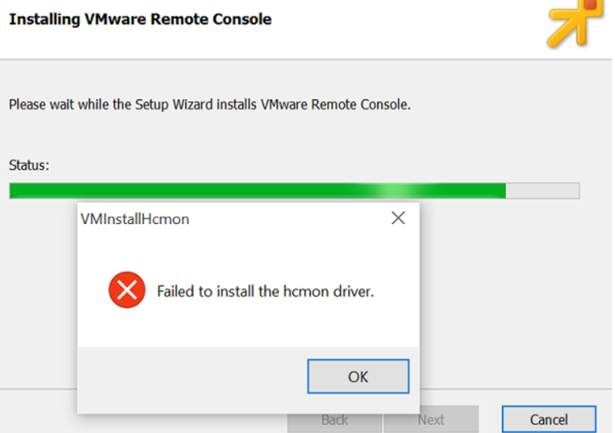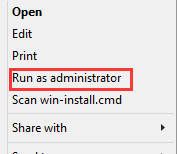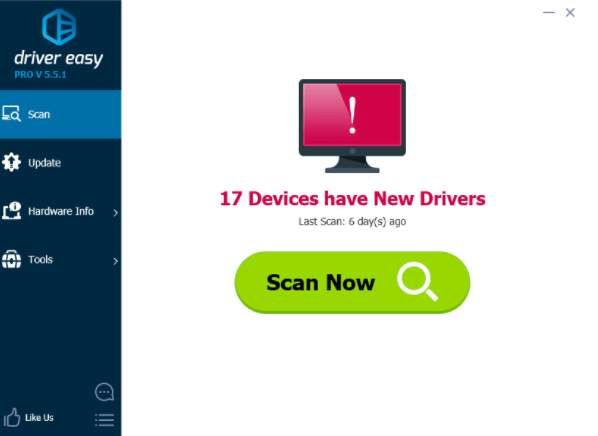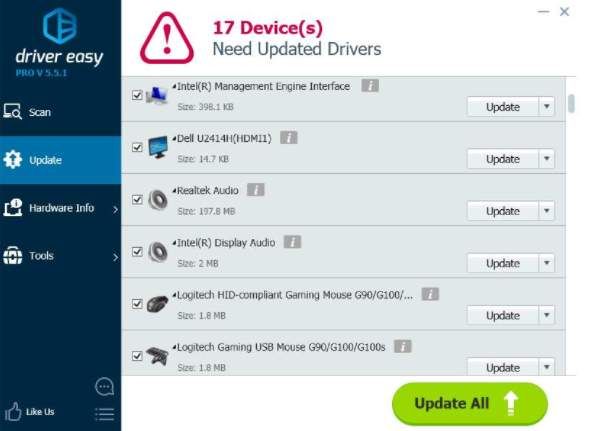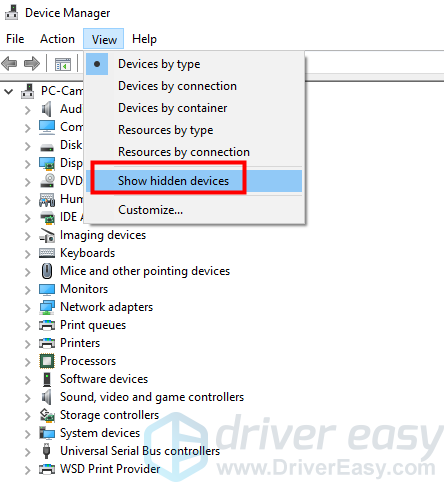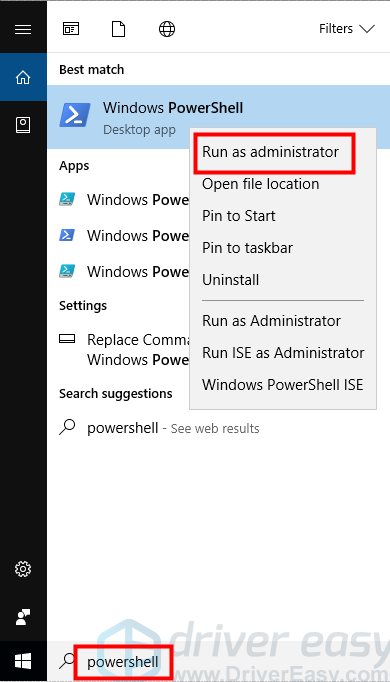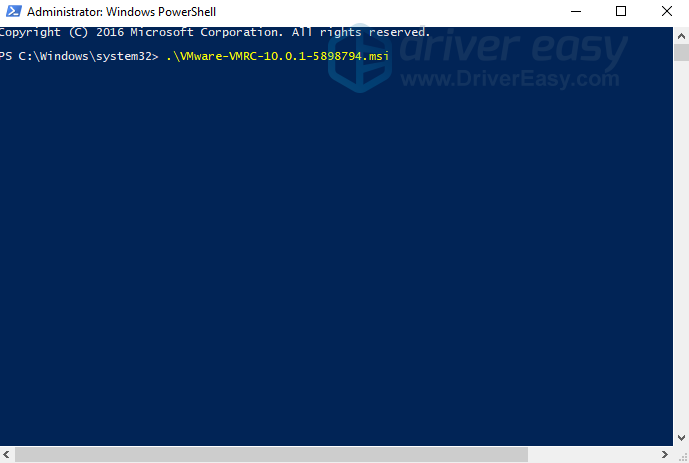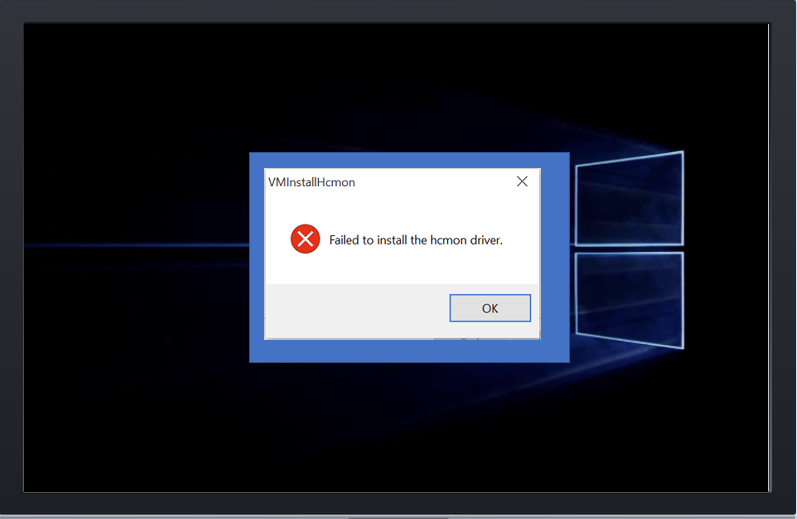Содержание
- 1 Что такое драйвер HCMON?
- 2 Как исправить эту ошибку?
- 3 Решение 1. Установите продукт от имени администратора.
- 4 Решение 2. Обновите драйверы
- 5 Решение 3. Удалите драйвер hcmon.sys
- 6 Решение 4. Установите продукт с помощью PowerShell
- 7 Решение 5. Установите .NET Framework 3.5.1
Если во время установки продуктов VMware (vSphere, Remote Console и т. Д.) Вы получили сообщение об ошибке «Не удалось установить драйвер hcmon», не беспокойтесь. Вы можете решить проблему с помощью одного из решений в этой статье.
Что такое драйвер HCMON?
Драйвер HCMON — это виртуальный драйвер USB. Это позволяет физическим USB-портам подключаться к виртуальным машинам.
Как исправить эту ошибку?
Ошибка возникает из-за разных проблем. Мы публикуем 5 лучших решений в этой статье. Вы можете исправить эту ошибку с помощью одного из этих решений. Возможно, вам не придется пробовать их все. Просто пройдите вниз, пока не найдете тот, который работает для вас.
Решение 1: Установите продукт как администратор
Решение 2: Обновите драйверы
Решение 3: Удалите драйвер hcmon.sys
Решение 4: Установите продукт с помощью PowerShell
Решение 5: Установите .NET Framework 3.5.1
Решение 1. Установите продукт от имени администратора.
Когда вы устанавливаете продукт, вам необходимо установить драйвер hcmon. Windows может видеть это как пользователь, добавляющий оборудование к ПК. Но у этого пользователя нет разрешения на это. В этом случае эта ошибка может возникнуть. Попробуйте установить продукт от имени администратора:
1) Щелкните правой кнопкой мыши на загруженном установочном файле.
2) Нажмите Запустить от имени администратора. Если вы не видите опцию «Запуск от имени администратора», это решение не применимо к вам. Пропустите и перейдите к другим решениям.
Решение 2. Обновите драйверы
Поврежденные драйверы, особенно графические драйверы, могут вызвать эту ошибку. Чтобы устранить проблему, попробуйте обновить драйверы.
Если у вас нет времени, терпения или навыков работы с компьютером для обновления драйверов вручную, вы можете сделать это автоматически с Водитель Легко.
Driver Easy автоматически распознает вашу систему и найдет для нее правильные драйверы. Вам не нужно точно знать, на какой системе работает ваш компьютер, вам не нужно рисковать загрузкой и установкой неправильного драйвера, и вам не нужно беспокоиться об ошибках при установке.
Вы можете автоматически обновить драйверы с помощью БЕСПЛАТНОЙ или Профессиональной версии Driver Easy. Но в версии Pro это займет всего 2 клика (и вы получите полную поддержку и 30-дневную гарантию возврата денег):
1) Скачать и установите Driver Easy.
2) Запустите Driver Easy и нажмите Сканировать сейчас. Driver Easy проверит ваш компьютер и обнаружит проблемы с драйверами.
3) Нажмите Обновить кнопка рядом с помеченными драйверами для автоматической загрузки и установки правильной версии их драйвера (вы можете сделать это с бесплатной версией). Или нажмите Обновить все для автоматической загрузки и установки правильной версии всех драйверов, которые отсутствуют или устарели в вашей системе (для этого требуется версия Pro — вам будет предложено выполнить обновление при нажатии кнопки «Обновить все»).
Решение 3. Удалите драйвер hcmon.sys
Возможно, драйвер HCMON установлен. Одним из возможных решений является удаление драйвера hcmon.sys. Следуй этим шагам:
1) Перейти к Диспетчер устройств.
2) Нажмите Посмотреть > Показать скрытые устройства.
3) Двойной щелчок Драйверы без Plug and Play.
4) Щелкните правой кнопкой мыши hcmon и нажмите Удалить.
6) Удалить C: Windowssystem32drivershcmon.sys файл.
7) Перезагрузите компьютер.
Решение 4. Установите продукт с помощью PowerShell
Попробуйте установить продукт в PowerShell. Следуйте инструкциям ниже:
1) Введите «powershell» в поле поиска. Щелкните правой кнопкой мыши Windows PowerShell (Имя может отличаться в зависимости от используемой версии Windows.) И нажмите Запустить от имени администратора.
2) Перейдите в место, где вы сохранили установочный файл. Это чтобы получить имя MSI.
3) Тип .xxxx.msi в командной строке PowerShell и нажмите Войти на вашей клавиатуре. XXXX означает имя файла MSI. Замените его своим именем файла MSI.
В моем случае мой файл «VMware-VMRC-10.0.1-5898794»:
Поэтому я набрал «.VMware-VMRC-10.0.1-5898794.msi»:
Решение 5. Установите .NET Framework 3.5.1
Для успешной установки продукта убедитесь, что на вашем компьютере установлена .NET Framework 3.5.1. Если нет, установите его.
Нажмите здесь, чтобы перейти на страницу загрузки Microsoft для загрузки .NET Framework 3.5.1. Затем установите его на свой компьютер.
Люди также ищут этот пост:
Скачать драйвер Hcmon • Hcmon Sys • Драйвер Hcmon Windows 10 • Не удалось установить драйвер Hcmon
Содержание
- 1 Что такое драйвер HCMON?
- 2 Как исправить эту ошибку?
- 3 Решение 1. Установите продукт от имени администратора.
- 4 Решение 2. Обновите драйверы
- 5 Решение 3. Удалите драйвер hcmon.sys
- 6 Решение 4. Установите продукт с помощью PowerShell
- 7 Решение 5. Установите .NET Framework 3.5.1
Если во время установки продуктов VMware (vSphere, Remote Console и т. Д.) Вы получили сообщение об ошибке «Не удалось установить драйвер hcmon», не беспокойтесь. Вы можете решить проблему с помощью одного из решений в этой статье.
Что такое драйвер HCMON?
Драйвер HCMON — это виртуальный драйвер USB. Это позволяет физическим USB-портам подключаться к виртуальным машинам.
Как исправить эту ошибку?
Ошибка возникает из-за разных проблем. Мы публикуем 5 лучших решений в этой статье. Вы можете исправить эту ошибку с помощью одного из этих решений. Возможно, вам не придется пробовать их все. Просто пройдите вниз, пока не найдете тот, который работает для вас.
Решение 1: Установите продукт как администратор
Решение 2: Обновите драйверы
Решение 3: Удалите драйвер hcmon.sys
Решение 4: Установите продукт с помощью PowerShell
Решение 5: Установите .NET Framework 3.5.1
Решение 1. Установите продукт от имени администратора.
Когда вы устанавливаете продукт, вам необходимо установить драйвер hcmon. Windows может видеть это как пользователь, добавляющий оборудование к ПК. Но у этого пользователя нет разрешения на это. В этом случае эта ошибка может возникнуть. Попробуйте установить продукт от имени администратора:
1) Щелкните правой кнопкой мыши на загруженном установочном файле.
2) Нажмите Запустить от имени администратора. Если вы не видите опцию «Запуск от имени администратора», это решение не применимо к вам. Пропустите и перейдите к другим решениям.
Решение 2. Обновите драйверы
Поврежденные драйверы, особенно графические драйверы, могут вызвать эту ошибку. Чтобы устранить проблему, попробуйте обновить драйверы.
Если у вас нет времени, терпения или навыков работы с компьютером для обновления драйверов вручную, вы можете сделать это автоматически с Водитель Легко.
Driver Easy автоматически распознает вашу систему и найдет для нее правильные драйверы. Вам не нужно точно знать, на какой системе работает ваш компьютер, вам не нужно рисковать загрузкой и установкой неправильного драйвера, и вам не нужно беспокоиться об ошибках при установке.
Вы можете автоматически обновить драйверы с помощью БЕСПЛАТНОЙ или Профессиональной версии Driver Easy. Но в версии Pro это займет всего 2 клика (и вы получите полную поддержку и 30-дневную гарантию возврата денег):
1) Скачать и установите Driver Easy.
2) Запустите Driver Easy и нажмите Сканировать сейчас. Driver Easy проверит ваш компьютер и обнаружит проблемы с драйверами.
3) Нажмите Обновить кнопка рядом с помеченными драйверами для автоматической загрузки и установки правильной версии их драйвера (вы можете сделать это с бесплатной версией). Или нажмите Обновить все для автоматической загрузки и установки правильной версии всех драйверов, которые отсутствуют или устарели в вашей системе (для этого требуется версия Pro — вам будет предложено выполнить обновление при нажатии кнопки «Обновить все»).
Решение 3. Удалите драйвер hcmon.sys
Возможно, драйвер HCMON установлен. Одним из возможных решений является удаление драйвера hcmon.sys. Следуй этим шагам:
1) Перейти к Диспетчер устройств.
2) Нажмите Посмотреть > Показать скрытые устройства.
3) Двойной щелчок Драйверы без Plug and Play.
4) Щелкните правой кнопкой мыши hcmon и нажмите Удалить.
6) Удалить C: Windows system32 Drivers hcmon.sys файл.
7) Перезагрузите компьютер.
Решение 4. Установите продукт с помощью PowerShell
Попробуйте установить продукт в PowerShell. Следуйте инструкциям ниже:
1) Введите «powershell» в поле поиска. Щелкните правой кнопкой мыши Windows PowerShell (Имя может отличаться в зависимости от используемой версии Windows.) И нажмите Запустить от имени администратора.
2) Перейдите в место, где вы сохранили установочный файл. Это чтобы получить имя MSI.
3) Тип . xxxx.msi в командной строке PowerShell и нажмите Войти на вашей клавиатуре. XXXX означает имя файла MSI. Замените его своим именем файла MSI.
В моем случае мой файл «VMware-VMRC-10.0.1-5898794»:
Поэтому я набрал «. VMware-VMRC-10.0.1-5898794.msi»:
Решение 5. Установите .NET Framework 3.5.1
Для успешной установки продукта убедитесь, что на вашем компьютере установлена .NET Framework 3.5.1. Если нет, установите его.
Нажмите здесь, чтобы перейти на страницу загрузки Microsoft для загрузки .NET Framework 3.5.1. Затем установите его на свой компьютер.
So you are installing VMRC, PowerCli or vSphere client and getting that really annoying HCMON driver failed to install error, but have no idea where to start?
This article will :
- outline what causes the HCMON driver error
- provide top 3 solutions to this annoying problem.
What causes the HCMON driver error
The HCMON drive is a virtual USB driver HCMon is a virtual USB driver to allow the connection of your physical USB ports to virtual machines. When your installing the your VMware product of choice, HCMON is installed as a hardware driver, which is the problem. Windows interprets this as a user adding hardware to the PC and in many environments that is something your operating system security or administrator may not automatically allow.
*Note: Several of the following recommendations will reduce the security level of your machine, make sure you understand the implications of doing so. *
Solution 1 — Install “as adminstrator”
If you have administrator access to the PC you are installing on, the first thing to try is to simply right click what you are trying to install and select Run as Administrator. If you don’t have access you’ll have to consult your administrators.
You probably already did this though right? Next…
Solution 2 — Set Lumension Endpoint Security to allow the HCMON driver
LES is a really popular product among organisation s that want to have granular control of what information can be introduced and removed from their environment. Think disallowing or restricting USB access. You could just disable or uninstall LES, but that kind of defeats the purpose of what it’s trying to achieve. Good news, there is a reg setting that LES uses to allow HCMON to be used.
Note you’ll need access to the registry and the ability to edit it to do this.
- Enable HCMON by creating a EnableHCMON registry value (DWORD type, Data 1) in HKEY_LOCAL_MACHINESYSTEMCurrentControlSetServicesSKParameters.
- Reboot if required.
- Install VMWare Client/PowerCli.
- Disable HCMON by removing the EnableHCMON registry value.
- Reboot the endpoint again.
Ensure you have the right version of the .NET framework for the product you are installing
Different products need different .NET versions for example as per KB-2053281 vSphere 5.1 client requires Microsoft .NET Framework 3.5.1. Make sure you are using the right version, I usually don’t find this to be a problem most products will check for dependencies and either announce it’s not there or go ahead and install it for you.
Beware of an intermittent known feature issue in vSphere 6
Thought I have never had this issue it is important to know about the issue outlined in KB-2130850. Apparently when attempting to install the VMRC for vSphere 6 on a PC which already has some versions of the vSphere client the install will fail. The recommended fix is to uninstall all versions of the vSphere client, reboot, install the VMRC client and then reinstall the vSphere Client (does anyone still use the old vSphere Client?
I hope you have my luck and never have to do this either, as it sounds messy.
So now you know what the HCMON driver is, why sometimes it causes issues, and how to get around the more commonly known ones.
Hope this was of some help.
Let me know if you encounter anything different or if this helped you out.